Pridávanie kamier
Pridávanie kamier do vášho projektu je základným krokom pri navrhovaní systémov CCTV. Aplikácia poskytuje prístup k rozsiahlej databáze takmer 20 000 kamier od rôznych výrobcov, prípadne si môžete vytvoriť vlastné kamery prispôsobené vašim potrebám. Po pridaní sa kamery zobrazia na plátne projektu a môžete ich podrobne konfigurovať.
Kedy to použiť
- Keď potrebujete pridať kamery do návrhu svojho systému CCTV
- Keď chcete vyhľadať konkrétne modely kamier v rozsiahlej databáze
- Keď potrebujete vytvoriť vlastné kamery, ktoré nie sú dostupné v štandardnom katalógu
Otvorenie výberu kamery
Ak chcete pridať kameru do projektu, kliknite na menu Insert v ľavom paneli nástrojov a vyberte Camera. Naľavo sa zobrazí bočný panel s dvoma kartami: Catalog a Create new.
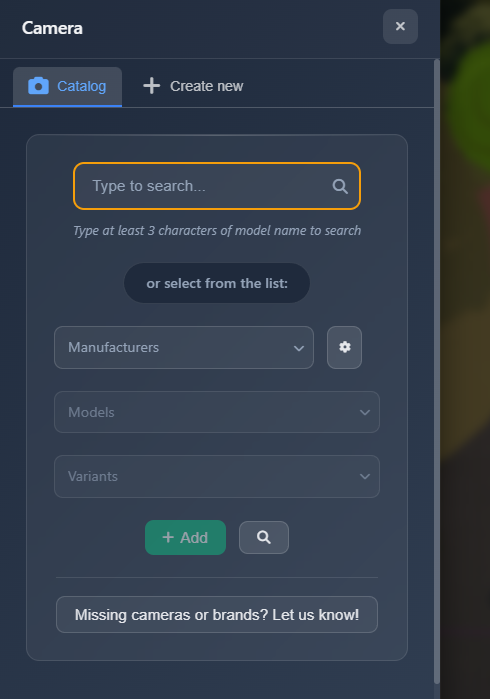
Vyhľadávanie v katalógu
Karta Catalog poskytuje prístup k databáze takmer 20 000 kamier od rôznych výrobcov. Kamery môžete vyhľadávať tromi spôsobmi:
Rýchle vyhľadávanie
Použite pole "Type to search..." a zadajte časť názvu modelu kamery. Vyhľadávanie bude počas písania zobrazovať zodpovedajúce návrhy. Vyhľadávanie je flexibilné a dokáže nájsť kamery aj pri čiastočnej zhode.
TIP
Vzhľadom na rôzne názvoslovie výrobcov a dodávateľov skúste zadať strednú časť čísla modelu. Napríklad namiesto "DH-IPC-HFW3466" zadajte iba "HFW3466" a aplikácia kameru aj tak nájde.
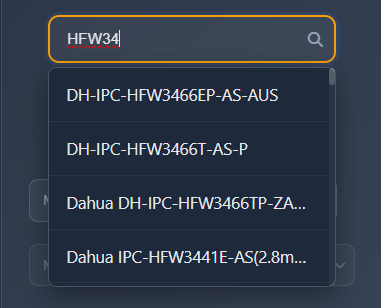
Prehliadanie podľa výrobcu
Kamery môžete prehliadať výberom z rozbaľovacích ponúk:
- Manufacturer dropdown – Vyberte výrobcu kamery zo zoznamu
- Model dropdown – Po výbere výrobcu zvoľte modelovú rodinu
- Variant dropdown – Vyberte konkrétnu variantu zvoleného modelu
Limit search to selected manufacturers – Kliknite na toto tlačidlo vedľa rozbaľovacej ponuky výrobcu, aby ste zobrazili iba často používaných výrobcov. Zrýchli to navigáciu, najmä ak pracujete prevažne s niekoľkými značkami.
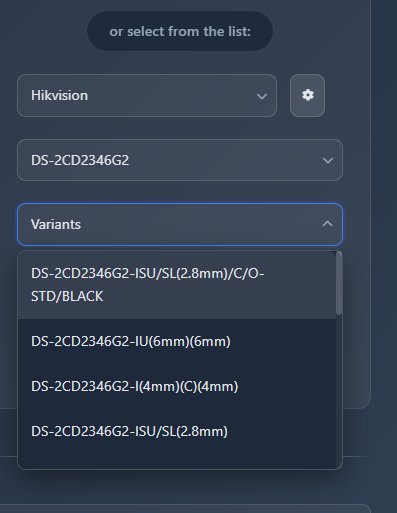
Pokročilé vyhľadávanie
Kliknite na ikonu lupy vedľa tlačidla "Add" a otvorte okno pokročilého vyhľadávania. Tu môžete použiť viac filtrov, aby ste našli kamery spĺňajúce konkrétne kritériá:
- Rozlíšenie
- Typ kamery
- Prítomnosť mikrofónu
- Podpora WiFi
- Prítomnosť reproduktora
- A ďalšie technické špecifikácie
Po výbere filtrov kliknite na tlačidlo Search a zobrazí sa zoznam kamier, ktoré spĺňajú vaše kritériá. Kliknutím na ikonu informácií (i) pri ľubovoľnej položke kamery ju rozbalíte a zobrazíte podrobné špecifikácie danej kamery.
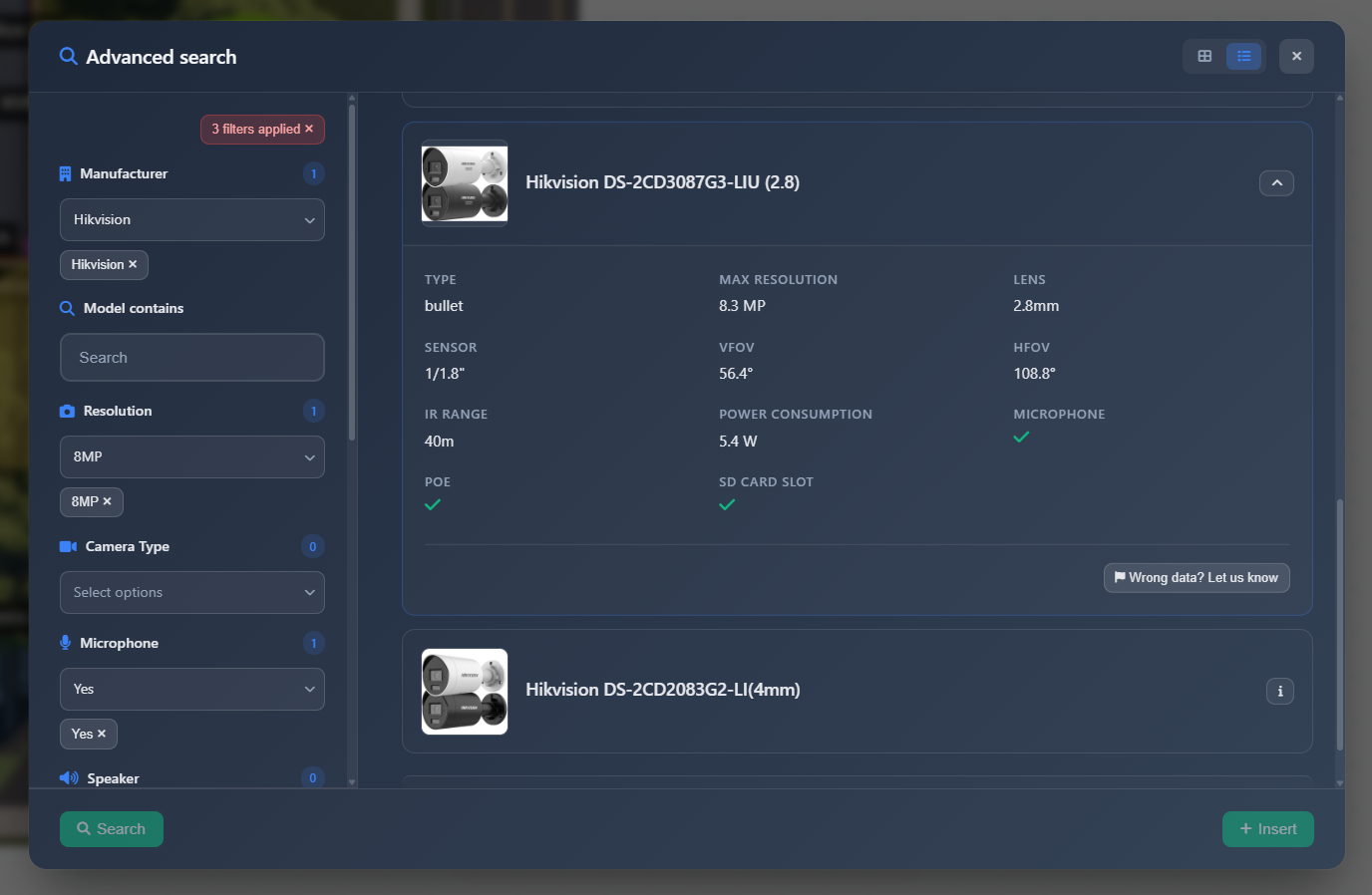
Vytváranie vlastných kamier
Ak potrebujete kameru, ktorá nie je v databáze, môžete ju vytvoriť na karte Create new. To vám umožní definovať vlastné špecifikácie kamery:
- Manufacturer – Zadajte názov výrobcu pre vašu vlastnú kameru
- Model – Zadajte názov modelu
- Image upload – Voliteľne nahrajte obrázok kamery pre vizuálnu referenciu
- Channels – Vytvorte pre kameru jeden alebo viac kanálov, každý s vlastným nastavením:
- Typ kanála
- Dosah osvetlenia
- Rozsah horizontálneho zorného poľa
- Rozsah vertikálneho zorného poľa
- Rozlíšenie
TIP
Save in database – Začiarknite túto možnosť, aby ste si vlastnú kameru uložili na budúce použitie. Uložené vlastné kamery sa zobrazia v zozname kamier pod výrobcom "USER CAMERAS".
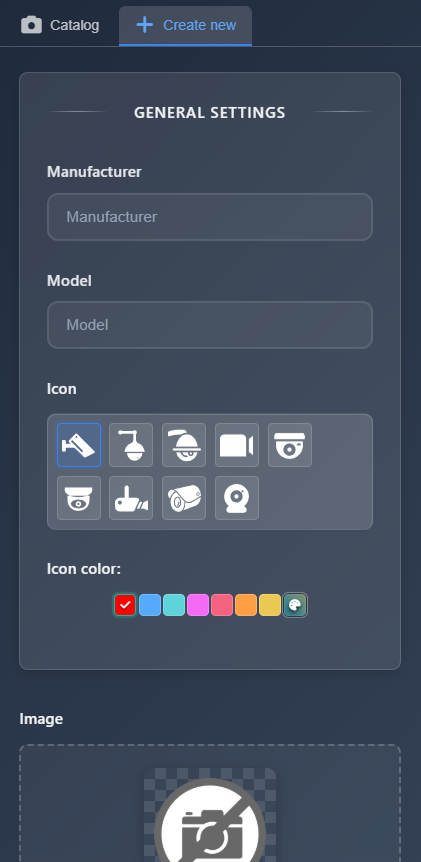
Pridávanie kamier do projektu
Keď vyberiete kameru z katalógu alebo vytvoríte vlastnú, kliknite na tlačidlo Add. Bočný panel výberu kamery sa zavrie a kamera sa zobrazí v strede zobrazenia vášho projektu. Na pravej strane sa automaticky otvorí bočný panel nastavení kamery, kde môžete upraviť vlastnosti, pozíciu a ďalšie nastavenia.
Nahlasovanie chýbajúcich kamier
Ak v databáze neviete nájsť konkrétny model kamery alebo výrobcu, kliknite na tlačidlo "Missing cameras or brands? Let us know!" a nahláste to podpore. Tím kameru do databázy doplní.
Tipy
- Pri vyhľadávaní kamier používajte skôr strednú časť čísla modelu než celý názov modelu – dosiahnete lepšie výsledky
- Ak primárne pracujete s niekoľkými značkami kamier, použite funkciu "Limit search to selected manufacturers" na zrýchlenie navigácie
- Ak často vytvárate vlastné kamery, vždy začiarknite "Save in database", aby boli dostupné pre budúce projekty
- Použite filtre pokročilého vyhľadávania na rýchle nájdenie kamier s konkrétnymi technickými požiadavkami
- Kliknite na ikonu informácií (i) pri položkách kamier a pred pridaním si pozrite podrobné špecifikácie
- Vlastné kamery uložené do databázy sa pre jednoduchý prístup zobrazia pod výrobcom "USER CAMERAS"
